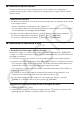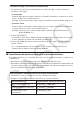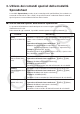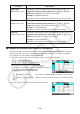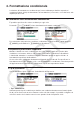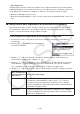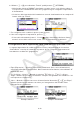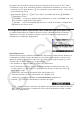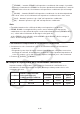User Manual
Table Of Contents
- Indice
- Per acquisire familiarità — Informazioni preliminari!
- Capitolo 1 Funzionamento di base
- 1. Tasti
- 2. Display
- 3. Introduzione e correzione di calcoli
- 4. Utilizzo della modalità Math input/output
- 5. Menu delle opzioni (OPTN)
- 6. Menu dei dati di variabile (VARS)
- 7. Menu dei programmi (PRGM)
- 8. Utilizzo della schermata di Setup
- 9. Utilizzo di acquisizione schermata
- 10. In caso di problemi continui...
- Capitolo 2 Calcoli manuali
- 1. Calcoli fondamentali
- 2. Funzioni speciali
- 3. Specificare l’unità di misura dell’angolo ed il formato della schermata
- 4. Calcoli di funzioni
- 5. Calcoli numerici
- 6. Calcoli di numeri complessi
- 7. Calcoli binari, ottali, decimali, esadecimali con numeri interi
- 8. Calcoli di matrici
- 9. Calcoli vettoriali
- 10. Calcoli di conversioni metriche
- Capitolo 3 Funzione lista
- Capitolo 4 Calcolo di equazioni
- Capitolo 5 Grafico
- 1. Esempi di grafici
- 2. Controllo della schermata contenente un grafico
- 3. Disegno di un grafico
- 4. Salvataggio e richiamo dei contenuti della schermata grafica
- 5. Disegno di due grafici in una stessa schermata
- 6. Tracciatura manuale di grafici
- 7. Utilizzo delle tabelle
- 8. Modifica di un grafico
- 9. Grafico dinamico
- 10. Grafico di una formula ricorsiva
- 11. Tracciatura del grafico di una sezione conica
- 12. Disegno di punti, righe e testo sulla schermata grafica (Sketch)
- 13. Analisi di funzione
- Capitolo 6 Grafici e calcoli statistici
- 1. Prima di eseguire calcoli statistici
- 2. Calcolo e grafico di dati statistici a variabile singola
- 3. Calcolo e grafico di dati statistici a doppia variabile (Curve Fitting)
- 4. Esecuzione di calcoli statistici
- 5. Test
- 6. Intervallo di confidenza
- 7. Distribuzione
- 8. Termini di input e output per test, intervallo di confidenza e distribuzione
- 9. Formula statistica
- Capitolo 7 Calcoli finanziari
- 1. Prima di eseguire i calcoli finanziari
- 2. Interesse semplice
- 3. Interesse composto
- 4. Flusso di cassa (Valutazione dell’investimento)
- 5. Ammortamento finanziario
- 6. Conversione del tasso di interesse
- 7. Costo, prezzo di vendita, margine
- 8. Calcoli di giorni/date
- 9. Ammortamento contabile
- 10. Calcoli delle obbligazioni
- 11. Calcoli finanziari utilizzando le funzioni
- Capitolo 8 Programmazione
- 1. Fasi fondamentali della programmazione
- 2. Tasti funzione modalità Program
- 3. Modifica contenuti di un programma
- 4. Gestione file
- 5. Riferimento comandi
- 6. Utilizzo delle funzioni della calcolatrice nei programmi
- 7. Elenco comandi modalità Program
- 8. Tabella di conversione comandi specifici della calcolatrice con funzioni scientifiche CASIO <=> testo
- 9. Biblioteca di programmi
- Capitolo 9 Foglio di calcolo
- 1. Principi di base dell’applicazione foglio di calcolo e menu funzione
- 2. Operazioni di base del foglio di calcolo
- 3. Utilizzo dei comandi speciali della modalità Spreadsheet
- 4. Formattazione condizionale
- 5. Disegno di grafici statistici ed esecuzione di calcoli statistici e di regressione
- 6. Memoria in modalità Spreadsheet
- Capitolo 10 eActivity
- Capitolo 11 Memory Manager
- Capitolo 12 System Manager
- Capitolo 13 Comunicazione di dati
- Capitolo 14 Geometry
- Capitolo 15 Picture Plot
- Capitolo 16 Funzione Grafico 3D
- Capitolo 17 Python (solo fx-CG50, fx-CG50 AU)
- Capitolo 18 Distribuzione (solo fx-CG50, fx-CG50 AU)
- Appendice
- Modalità Examination
- E-CON4 Application (English)
- 1. E-CON4 Mode Overview
- 2. Sampling Screen
- 3. Auto Sensor Detection (CLAB Only)
- 4. Selecting a Sensor
- 5. Configuring the Sampling Setup
- 6. Performing Auto Sensor Calibration and Zero Adjustment
- 7. Using a Custom Probe
- 8. Using Setup Memory
- 9. Starting a Sampling Operation
- 10. Using Sample Data Memory
- 11. Using the Graph Analysis Tools to Graph Data
- 12. Graph Analysis Tool Graph Screen Operations
- 13. Calling E-CON4 Functions from an eActivity
9-17
k Ordinamento dei dati costanti
Tenere presente che solo i dati costanti possono essere ordinati. Per l’ordinamento, è
possibile selezionare più colonne all’interno di una singola riga o più righe all’interno di una
singola colonna.
u Ordinare dati costanti
1. Selezionare un intervallo di celle di colonna in una singola riga o un intervallo di celle di riga
in una singola colonna.
• Vedere “Selezionare un intervallo di celle” (pagina 9-7).
• Se una qualsiasi delle celle nell’intervallo selezionato contiene dati che non sono costanti,
verrà visualizzato un messaggio Syntax ERROR.
2. Eseguire una delle seguenti operazioni, a seconda del tipo di ordinamento desiderato.
Per ottenere l’ordinamento ascendente: 2(EDIT) 6( g) 2(SORTASC)
Per ottenere l’ordinamento discendente: 2(EDIT) 6( g) 3(SORTDES)
k Cancellazione e inserimento di celle
u Cancellare un’intera riga o colonna di celle
Selezionare le righe o le colonne che si desidera cancellare, quindi premere 3(DELETE).
Le righe o le colonne selezionate verranno cancellate immediatamente, senza visualizzare un
messaggio di conferma.
Per cancellare una riga o una colonna, è anche possibile eseguire la procedura seguente.
1. Selezionare una o più celle all’interno delle righe o delle colonne che si desidera cancellare.
• Per cancellare le righe da 2 a 4, ad esempio, si potrebbe selezionare A2:B4, C2:C4 o un
qualsiasi altro intervallo di celle che comprenda le righe da cancellare.
• Per cancellare le colonne A e B, ad esempio, si potrebbe selezionare A1:B1, A2:B4, ecc.
2. Premere 3(DELETE).
• In tal modo si entra nella condizione di attesa dell’operazione di cancellazione. Se si
decide di voler annullare l’operazione di cancellazione, premere J.
3. Per cancellare tutte le righe che includono le celle selezionate al passo 1, premere
1(ROW). Per cancellare l’intera colonna, premere 2(COLUMN).
u Cancellare il contenuto di tutte le celle in un foglio di calcolo
1. Premere 3(DELETE) 3(ALL).
2. In risposta al messaggio di conferma che appare, premere 1(Yes) per cancellare i dati,
oppure 6(No) per annullare l’operazione senza cancellare nulla.